Procurando um aplicativo semelhante ao Netflix que traz diversos filmes novos e sem custos? Então experimente instalar o PopCorn Time no Linux e comece a preparar a pipoca para a próxima sessão.
PopCorn Time é um aplicação open source de streaming usando o protocolo torrent, com uma interface estilo Netflix.
O programa usa torrente para fazer streaming de filmes e possui funcionalidades, tais como: configurações avançadas que permitem alterar várias opções de conexão, opções de pasta de DHT e tmp, etc, bem como a capacidade de posicionar as legendas em qualquer lugar na tela através de arrastar e soltar.
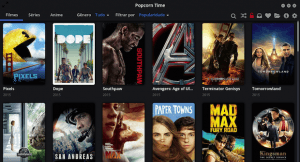
Aviso importante: Popcorn Time faz stream de filmes de torrents. Por isso, antes de instalar, esteja ciente de que o aplicativo permite transmitir filmes (com legendas) e séries de TV, sem nenhum custo, o que pode ser ilegal em seu país, por isso, certifique-se de ler o aviso antes de usar o Popcorn Time, e use-o por sua conta e risco!
Por causa de um problema ainda não resolvido, o programa não está exibindo as capas dos filmes, e em alguns casos, as legendas. De resto ele ainda está funcionando normalmente. Caso apareça uma atualização ou uma solução para esses problemas, este tutorial será atualizado. Fiquem de olho no Blog!
Como instalar o PopCorn Time no Linux
Para instalar o PopCorn Time no Linux, faça o seguinte:
Passo 1. Abra um terminal;
Passo 2. Caso já tenha feito alguma instalação manual, apague a pasta, o link e o atalho anterior com esse comando;
sudo rm -Rf /opt/popcorntimesudo rm -Rf /usr/bin/Popcorn-Timesudo rm -Rf /usr/share/applications/popcorntime.desktopPasso 3. Confira se o seu sistema é de 32 bits ou 64 bits, para isso, use o seguinte comando no terminal:
uname -mPasso 4. Se seu sistema é de 32 bits, use o comando abaixo para baixar o programa. Se o link estiver desatualizado, acesse essa página, baixe a última versão e salve-o com o nome popcorntime.tar.xz
wget https://get.popcorntime.sh/build/Popcorn-Time-0.3.10-Linux-32.tar.xz -O popcorntime.tar.xzOu
wget https://ci.popcorntime.sh/view/All/job/Popcorn-Time-Desktop/lastSuccessfulBuild/artifact/build/Popcorn-Time-0.3.10_linux32.tar.xz -O popcorntime.tar.xzPasso 5. Se seu sistema é de 64 bits, use o comando abaixo para baixar o programa. Se o link estiver desatualizado, acesse essa página, baixe a última versão e salve-o com o nome popcorntime.tar.xz
wget https://get.popcorntime.sh/build/Popcorn-Time-0.3.10-Linux-64.tar.xz -O popcorntime.tar.xzOu
wget https://ci.popcorntime.sh/view/All/job/Popcorn-Time-Desktop/lastSuccessfulBuild/artifact/build/Popcorn-Time-0.3.10_linux64.tar.xz -O popcorntime.tar.xzPasso 6. Crie a pasta do programa com este comando:
sudo mkdir /opt/popcorntimePasso 7. Use o comando a seguir para descompactar o arquivo baixado;
sudo tar Jxf popcorntime.tar.xz -C /opt/popcorntime/Passo 8. Finalmente, crie um atalho para facilitar a execução do programa;
sudo ln -sf /opt/popcorntime/Popcorn-Time /usr/bin/Popcorn-TimePasso 9. Se seu ambiente gráfico atual suportar, crie um lançador para o programa, executando o comando abaixo;
echo -e '[Desktop Entry]\n Version=1.0\n Name=popcorntime\n Exec=/opt/popcorntime/Popcorn-Time\n Icon=/opt/popcorntime/src/app/images/icon.png\n Type=Application\n Categories=Application' | sudo tee /usr/share/applications/popcorntime.desktopPronto! Agora, quando quiser iniciar o programa, digite /opt/popcorntime/Popcorn-Time em um terminal, seguido da tecla TAB.
Já se a sua distribuição suportar, coloque o atalho na sua área de trabalho usando o gerenciador de arquivos do sistema ou o comando abaixo, e use-o para iniciar o programa.
sudo chmod +x /usr/share/applications/popcorntime.desktopcp /usr/share/applications/popcorntime.desktop ~/Área\ de\ Trabalho/Se seu sistema estiver em inglês, use este comando para copiar o atalho para sua área de trabalho:
cp /usr/share/applications/popcorntime.desktop ~/DesktopPara mais detalhes sobre essa tarefa, consulte esse tutorial:
Como adicionar atalhos de aplicativos na área de trabalho do Unity
Se quiser, você também pode usar o gerenciador de arquivos do sistema para executar o programa, apenas abrindo a pasta dele e clicando em seu executável.
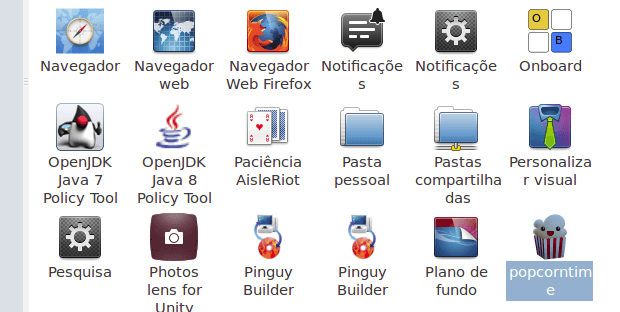
Na primeira execução, leia atentamente os termos de serviço, para poder começar a usar o programa.
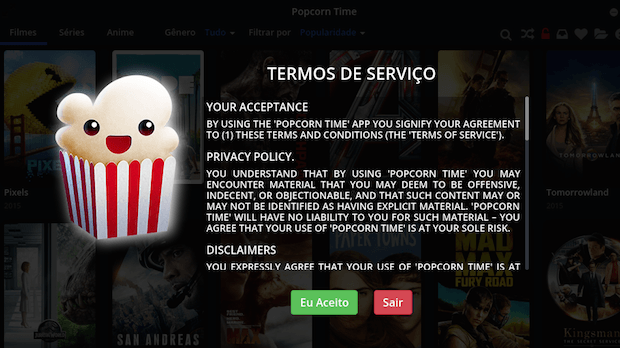
Se você tiver problemas na execução do programa, procure pelo pacote libgconf-2-4 no gerenciador de pacotes do seus sistema, e instale-o.
Quer internet sem bloqueio e ligações ilimitadas para qualquer operadora por um preço baratinho? Acesse os Planos Pós Pago Nextel e confira as ofertas imperdíveis para você!
Como remover o PopCorn Time no Linux
Para remover o PopCorn Time no Linux, basta apagar a pasta, o link e o atalho anterior com esse comando:
sudo rm -Rf /opt/popcorntimesudo rm -Rf /usr/bin/Popcorn-Timesudo rm -Rf /usr/share/applications/popcorntime.desktopVeja também
Você também pode instalar o programa usando esse outro tutorial:
Como instalar o Popcorn Time no Ubuntu, Debian e derivados
E se você tiver problemas com esses procedimentos de instalação e quiser apenas experimentar uma alternativa ao Popcorn Time, veja esse outro tutorial:
Como instalar o Stremio no Linux manualmente
- Como instalar o codec Xvid no Ubuntu, Mint, Debian e derivados
- Como instalar o Spotify no Fedora Linux e derivados
- Como instalar o cliente YouTube Music AudioTube no Linux
- Como instalar o cliente Spotify spotify-qt no Linux via Snap
O que está sendo falado no blog
<a href="https://www.edivaldobrito.com.br////” rel=”noopener noreferrer” target=”_blank”>Veja mais artigos publicados neste dia…